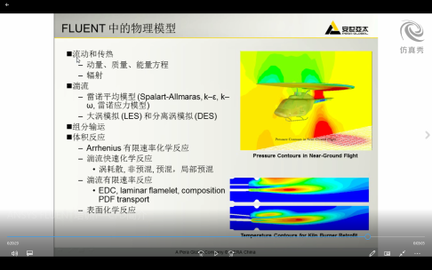WSL安装OpenFOAM v2206
文章亮点
- 作者优秀
- 优秀教师/意见领袖/博士学历/特邀专家
- 平台推荐
- 内容稀缺
本文描述在WSL中安装OpenFOAM v2206的全部过程。
1 下载源代码
利用下面的命令创建目录
cd $HOME
mkdir OpenFOAM
cd OpenFOAM
mkdir v2206
cd v2206
利用wget命令从github上下载源代码
wget https://dl.openfoam.com/source/v2206/OpenFOAM-v2206.tgz
wget https://dl.openfoam.com/source/v2206/ThirdParty-v2206.tgz
wget https://dl.openfoam.com/source/v2206/OpenFOAM-modules-v2206.tgz
也可以打开网站(https://dl.openfoam.com/source/v2206/)直接下载:
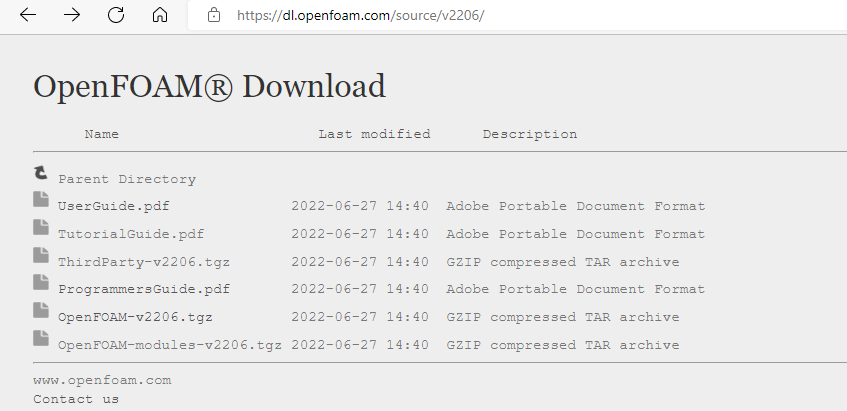
下载完毕后解压并放到前面创建的OpenFOAM文件夹中。如下图所示。
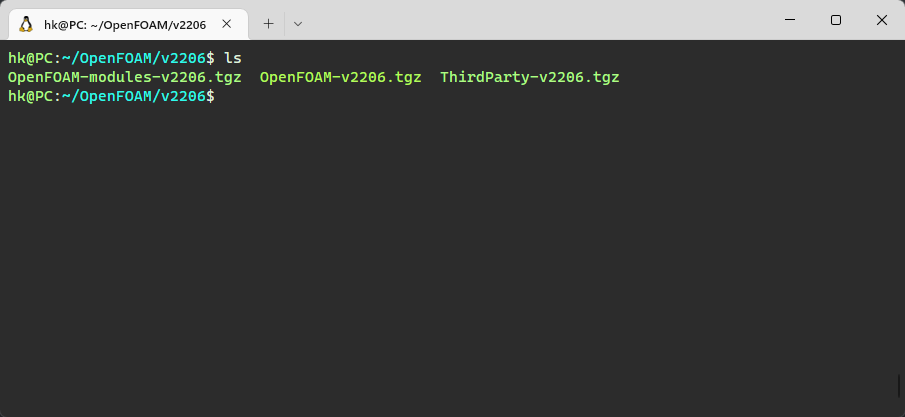
利用下面的命令解压文件,并删除掉压缩文件
tar -xzvf OpenFOAM-v2206.tgz
tar -xzvf ThirdParty-v2206.tgz
tar -xzvf OpenFOAM-modules-v2206.tgz
rm OpenFOAM-v2206.tgz
rm ThirdParty-v2206.tgz
rm OpenFOAM-modules-v2206.tgz
此时文件夹中的内容如下图所示。
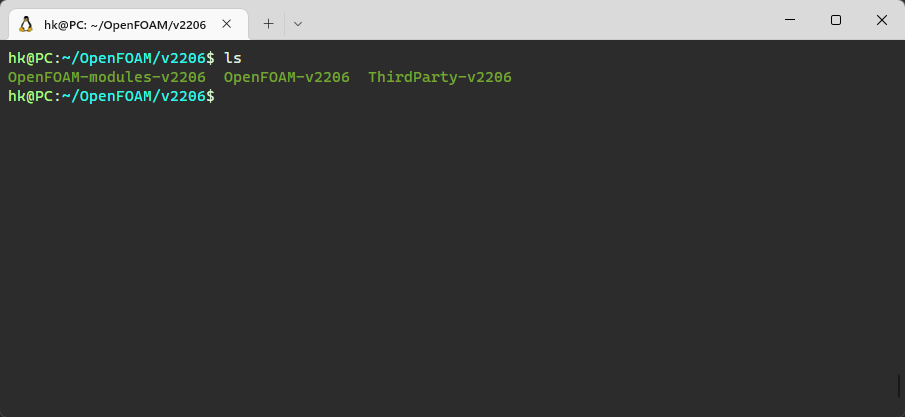
2 设置环境变量
输入一下命令设置环境变量
source ~/OpenFOAM/v2206/OpenFOAM-v2206/etc/bashrc
执行完毕后可以输入下面的命令进行测试:
foamSystemCheck
若如下图所示,则表示环境变量设置成,可以继续安装。
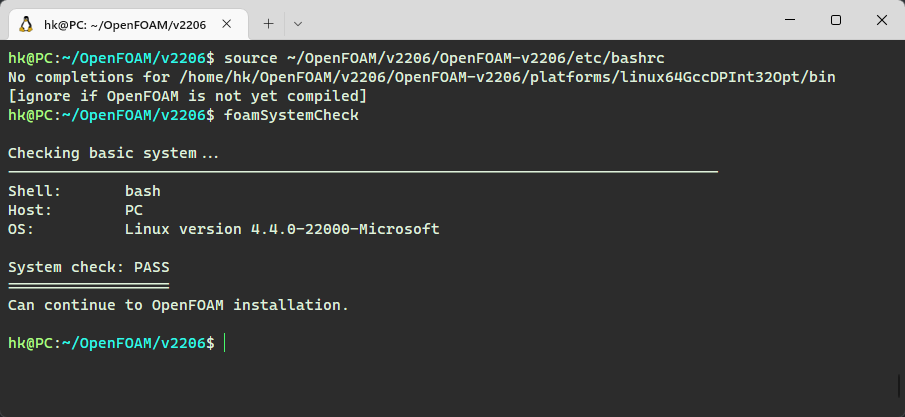
3 编译OpenFoam
运行下面的命令进入OpenFOAM路径
foam
根据前面的路径设定,这里如果正常的话应该进入路径~/OpenFOAM/v2206/OpenFOAM-v2206,若不是进入此路径,则表示环境变量可能设置有误。
输入下面的命令进行编译
./Allwmake -j 40
耐心等待,可能需要编译几个小时,要看电脑的性能而定。
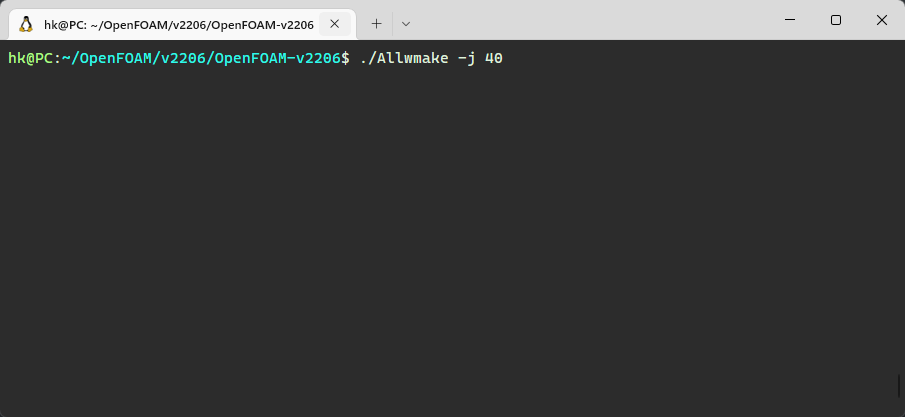
编译完毕后如下图所示。
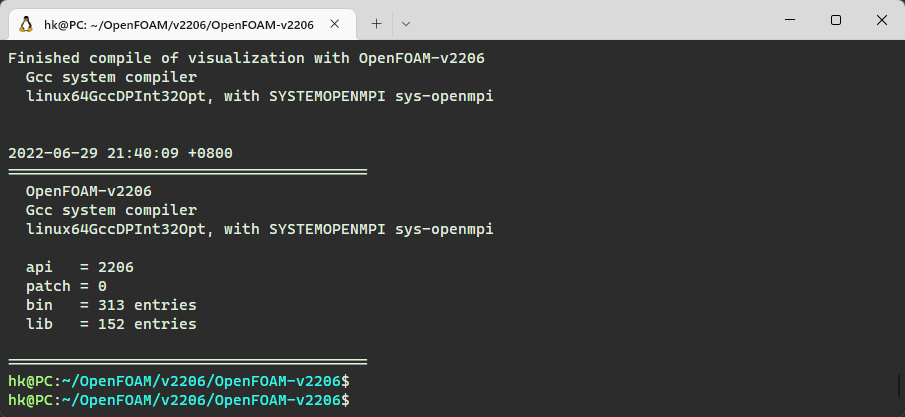
4 配置环境
修改~/.bashrc文件,将OpenFOAM环境变量添加进去。若本机上安装有多个版本的OpenFOAM,可以利用alias创建快捷方式。
在 ~/.bashrc中添加下面的内容
source ~/OpenFOAM/v2206/OpenFOAM-v2206/etc/bashrc
alias of2206="source ~/OpenFOAM/v2206/OpenFOAM-v2206/etc/bashrc"
如下图所示。

重启终端,测试运行,如下图所示,安装成功。

(完)
登录后免费查看全文
著作权归作者所有,欢迎分享,未经许可,不得转载
首次发布时间:2022-07-04
最近编辑:2年前
相关推荐
热门文章